Wix Online Programs: יצירת תוכנית חדשה
11 דקות
במדריך זה נסביר איך ליצור תוכנית אונליין כדי לתת השראה, ללמד ולעורר עניין לגבי העסק שלכם. יש לנו תבניות לקורסים, אתגרי כושר, תוכניות תזונה או אימונים אישיים, ואפשר גם ליצור תוכנית משלכם מאפס. אחרי שתגדירו את התוכנית, מלאו אותה בתוכן והתחילו להזמין אנשים להצטרף.
לפני שתתחילו:
- הוסיפו את אפליקציית Online Programs לאתר שלכם. יש טמפלייטים של Wix שכבר כוללים את Online Programs, כדי שיהיה לכם קל יותר להתחיל.
- שדרגו את האתר שלכם כדי לאפשר לאנשים להצטרף לתוכנית.
שלב 1 | בחרו תבנית לתוכנית
אחרי שתוסיפו את Online Programs לאתר, תוכלו ליצור תוכנית אונליין. אפשר לבחור תבנית קיימת ולערוך אותה או להתחיל מאפס ולבנות תוכנית משלכם.
אפליקציית Wix
דאשבורד
- היכנסו אל Online Programs בדאשבורד של האתר.
- הקליקו על + Create New (יצירת חדש).
- הקליקו על סוג התוכנית שאתם רוצים ליצור:
- Template: בחרו לתוכנית תבנית מהרשימה (למשל, קורס אונליין).
- הקליקו על Next (מעבר לשלב הבא).
- בחרו באחת מהתבניות והקליקו על Finish (סיום).
- Start Fresh (להתחיל מאפס): אם אף אחת מהתבניות לא מתאימה לצרכים שלכם, אתם יכולים ליצור תוכנית מאפס.
- הקליקו על Next (מעבר לשלב הבא).
- הכניסו שם והקליקו על Next (הבא).
- הגדירו את ויסות ההזמנות והקליקו על Next (הבא).
- הגדירו את משך הזמן והקליקו על Let's Go (בואו נתחיל).
- Template: בחרו לתוכנית תבנית מהרשימה (למשל, קורס אונליין).
מה השלב הבא?
עמוד ספציפי לתוכנית החדשה נוצר בלשונית Draft (טיוטה) במקטע Online Programs (תוכניות אונליין) בדאשבורד שלכם. משם, תוכלו לערוך את התוכן וההגדרות שלו.
שלב 2 | הכניסו את פרטי התוכנית שלכם
התוכנית החדשה שלכם נשמרת כטיוטה וניתן לערוך אותה. אתם יכולים להציג אותה לחברי האתר, להגדיר את התמחור, ולבחור מבנה – בקצב אישי או מתוזמן. אתם יכולים גם לחבר קבוצות ולשייך תגים או תעודות למשתתפים.
אפליקציית Wix
דאשבורד
- הקליקו על Edit (עריכה) ליד Program settings (הגדרות התוכנית).
- ערכו כל אחד מהפרטים הבאים:
מידע בסיסי
חשיפה ותמחור
לוח זמנים (Schedule)
תוכן
קבוצה
תגמולים
התראות
SEO
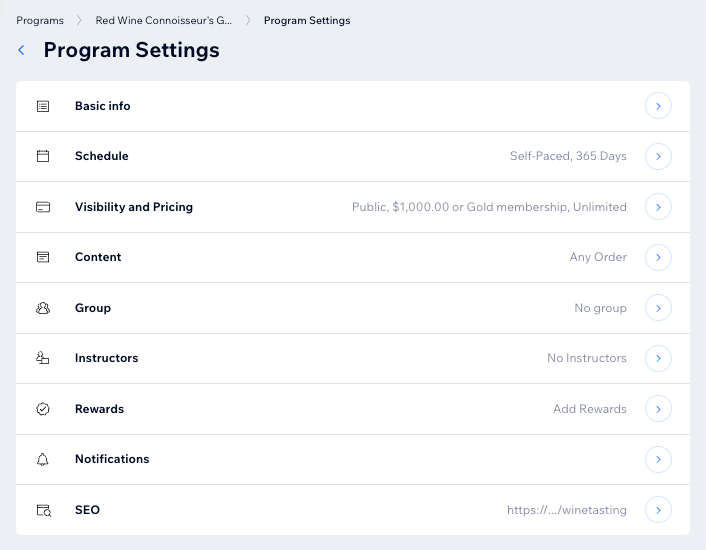
שלב 3 | הוסיפו פרקים ושלבים לתוכנית
בנו את תוכן התוכנית שלכם על ידי הוספת שלבים שינחו את המשתתפים להגיע ליעדים שלהם. הוסיפו אלמנטים של מולטימדיה ופעילויות אינטראקטיביות כדי לשמור על עניין, וקבצו שלבים למקטעים כדי לארגן טוב יותר את התוכנית.
חשוב:
הפרקים זמינים רק בתוכניות שהוגדרה בהן התקדמות בקצב עצמי.
אפליקציית Wix
דאשבורד
- היכנסו אל Online Programs בדאשבורד של האתר.
- הקליקו על התוכנית הרלוונטית.
- הקליקו על +Add (הוספה) ליד Content (תוכן) או ליד Schedule (לוח זמנים).
- בחרו את סוג התוכן הרלוונטי:
- Add section: הוספת פרק חדש לתוכנית
- Article: הוספת מאמר לפרק, כולל תמונות, סרטונים, כפתורים, קבצים וטבלאות. אם אתם משתמשים באפליקציות אתרים של Wix כמו Stores, Bookings או Events, אתם יכולים להטמיע מוצרים, שירותים ואירועים.
- Video: הוסיפו לפרק החדש שלב שמבוסס על סרטון וידאו.
- Quiz: הוסיפו בוחן כדי לשמור על מעורבות המשתתפים בזמן השלמת השלב הזה.
- ייבוא שלב: הוסיפו שלב מאחת התוכניות הקיימות לעריכה מהירה.
- ערכו את השלב שיצרתם.
- הקליקו על Save (שמירה).
- חזרו על שלבים 3-6 כדי להוסיף שלבים נוספים לתוכנית.
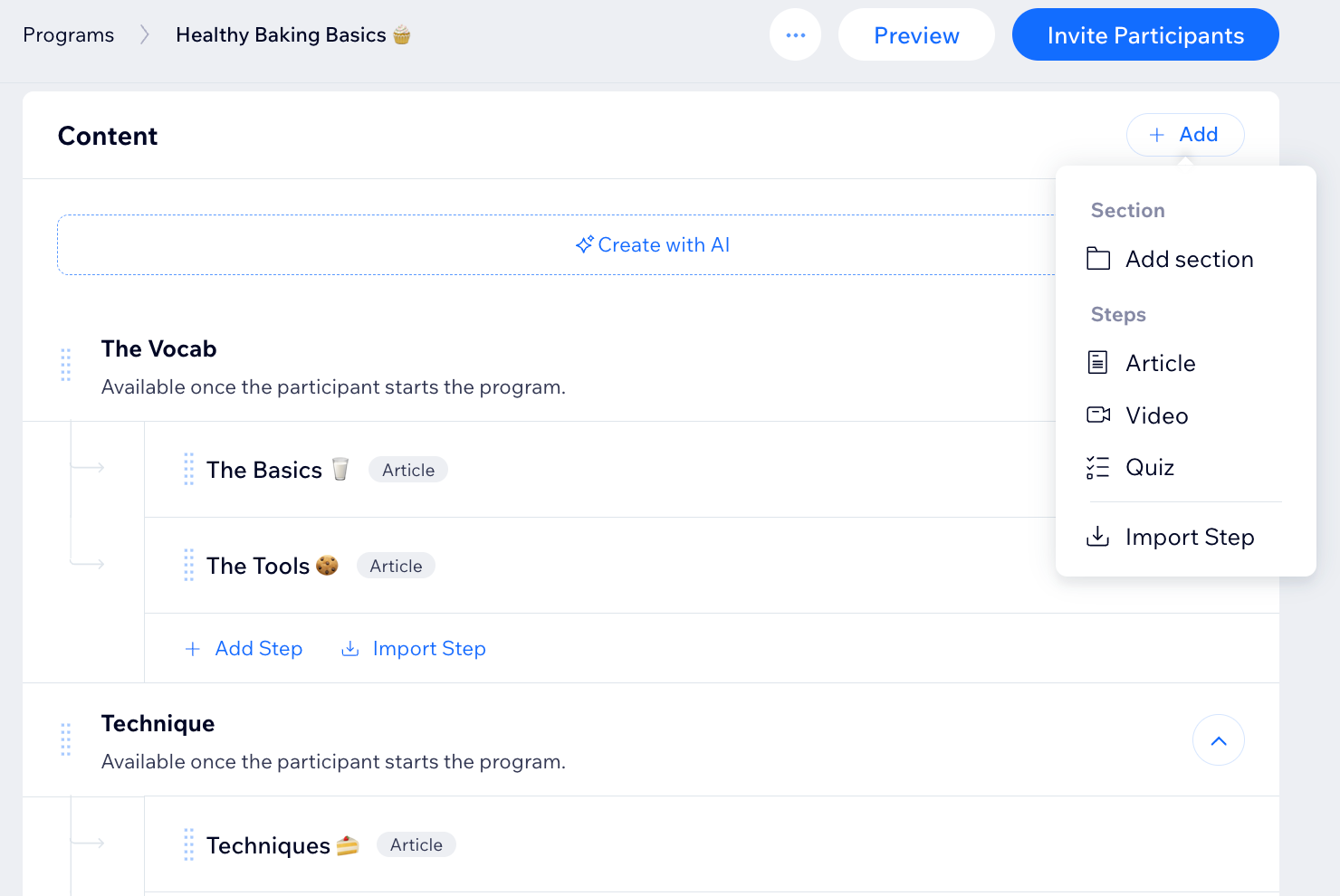
שלב 4 | פרסמו את התוכנית והזמינו משתתפים
אחרי שהגדרתם את התוכנית, אתם מוכנים להעלות אותה לאוויר. פרסמו אותה והזמינו משתתפים להצטרף.
אפליקציית Wix
דאשבורד
- היכנסו אל Online Programs בדאשבורד של האתר.
- הקליקו על התוכנית הרלוונטית.
- צפו בתצוגה מקדימה של התוכנית לפני הפרסום:
- הקליקו על Preview (תצוגה מקדימה).
- בחרו איך תרצו לצפות בתוכנית:
- Visitor View (תצוגת גולשים): אנשים שלא הצטרפו לתוכנית שלכם יוכלו לראות פרטים כמו שם התוכנית, משך התוכנית, מספר השלבים והמחיר (אם יש).
- Participant View (תצוגת משתתפים): המשתתפים יוכלו ללחוץ על השלבים כדי להרחיב אותם ולצפות בפרטים. הם יוכלו גם לצפות בלשונית הדיון בקבוצה כדי לראות על מה כולם מדברים.
- הקליקו על Publish (פרסום) מימין למעלה.
- הקליקו על Publish (פרסום) כדי לאשר.
- (לא חובה) הזמינו אנשים להצטרף לתוכנית שלכם.
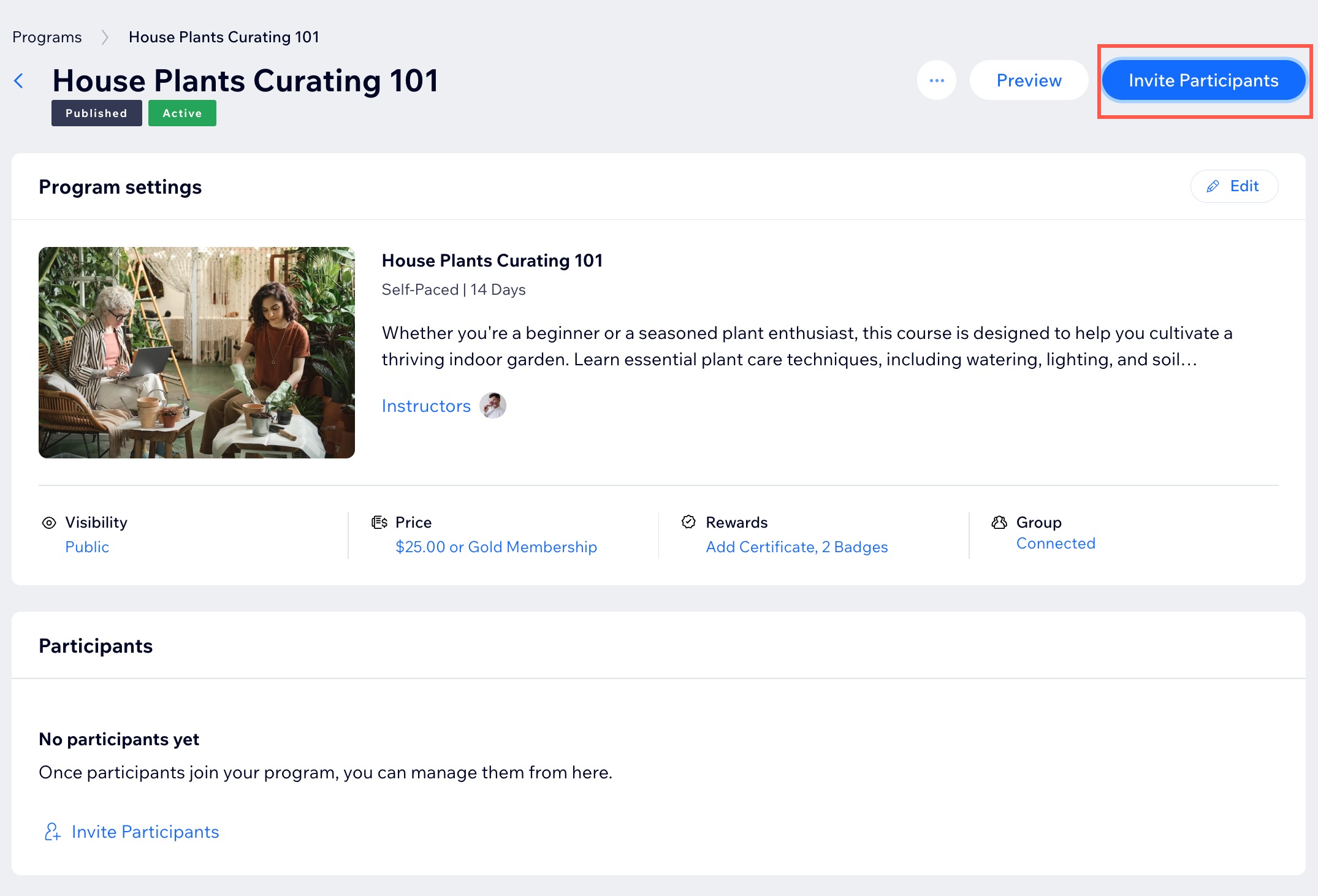
מה השלב הבא?


